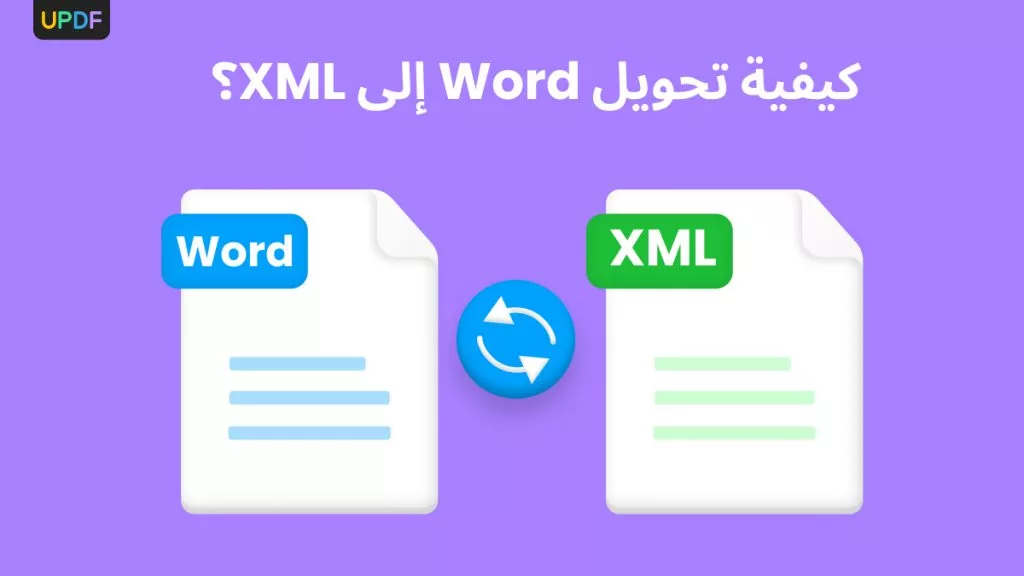لا تدعم جميع التطبيقات مستندات PDF، لذا يصبح من الضروري تحويل الملفات إلى صيغ أخرى لتكون أكثر فعالية في الاستخدام أو لإجراء التعديلات اللازمة. واحدة من الطرق التي يمكنك بها جعل مستند PDF أكثر قابلية للاستخدام هي تحويله إلى XML. هناك العديد من التطبيقات التي يمكنك استخدامها لتحويل ملف pdf إلى XML. ستتعلم في هذا المقال كيفية تحويل ملف PDF إلى XML باستخدام UPDF وكذلك كيفية القيام بذلك عبر الإنترنت. بالإضافة إلى ذلك، ستتعرف أيضًا على المزيد عن تنسيق XML.
الطريقة الأولى: كيفية تحويل ملف pdf إلى XML
من السهل تحويل ملفات PDF إلى XML باستخدام UPDF. يعتبر UPDF هذا برنامجًا مفتوح المصدر لتحويل ملف pdf يقدم تحويلات احترافية لملفات PDF. يوفر البرنامج أمانًا عالي المستوى للملفات، وتنسيقًا ثابتًا، وتحويلًا دقيقًا لمستندات PDF إلى أي صيغة ترغب فيها. جرب UPDF من خلال الزر أدناه.
Windows • macOS • iOS • Android آمن بنسبة 100%

المميزات:
- المعلومات والبيانات في ملف XML الناتج ستكون منظمة بشكل جيد وذات جودة عالية.
- يتميز بالتمييز الضوئي للحروف (OCR) الذي يساعد في تحويل ملفات PDF الممسوحة ضوئيًا أو القائمة على الصور بدقة إلى صيغ أخرى سهلة التعديل، بما في ذلك XML. يدعم OCR 38 لغة، مما يجعله ميزة رائعة.
الإيجابيات
- مع هذه الأداة، يمكنك الاطمئنان إلى أن جميع معلوماتك السرية محمية.
- أداة شاملة لتحرير PDF لحل جميع مشاكل PDF.
- تحتوي على جميع أنواع أدوات التعليق القوية لـ PDF.
- مدمج مع الذكاء الاصطناعي، يدعم UPDF تلخيص وترجمة وإعادة كتابة PDF، بالإضافة إلى الدردشة باستخدام الذكاء الاصطناعي.
يمكنه التعامل بكفاءة مع أي شيء تقوم بإدخاله للتحويل. فيما يلي خطوات تحويل ملف pdf إلى XML باستخدام UPDF.
الخطوة الأولى: تحديد تنسيق الإخراج كـ XML
ابدأ بفتح مستند PDF الذي تريد تحويله عن طريق النقر على "Open File(فتح ملف)".
بمجرد فتح ملف PDF، انقر على أيقونة "Export PDF(تصدير PDF)" في الزاوية العليا اليمنى. بعد النقر عليها، ستظهر قائمة بالعديد من التنسيقات كما هو موضح في الصورة أدناه. ابحث عن تنسيق "XML" وحدده كتنسيق مفضل لديك.

الخطوة الثانية: تحويل وحفظ ملف XML
عند النقر على تنسيق "XML"، ستظهر نافذة منبثقة. ستتيح لك هذه النافذة ضبط تفضيلاتك مثل "Page Range(نطاق الصفحات)". بعد ضبط الإعدادات، انقر على زر "Export(تصدير)" وسيتم تحويل ملف PDF الخاص بك إلى XML.
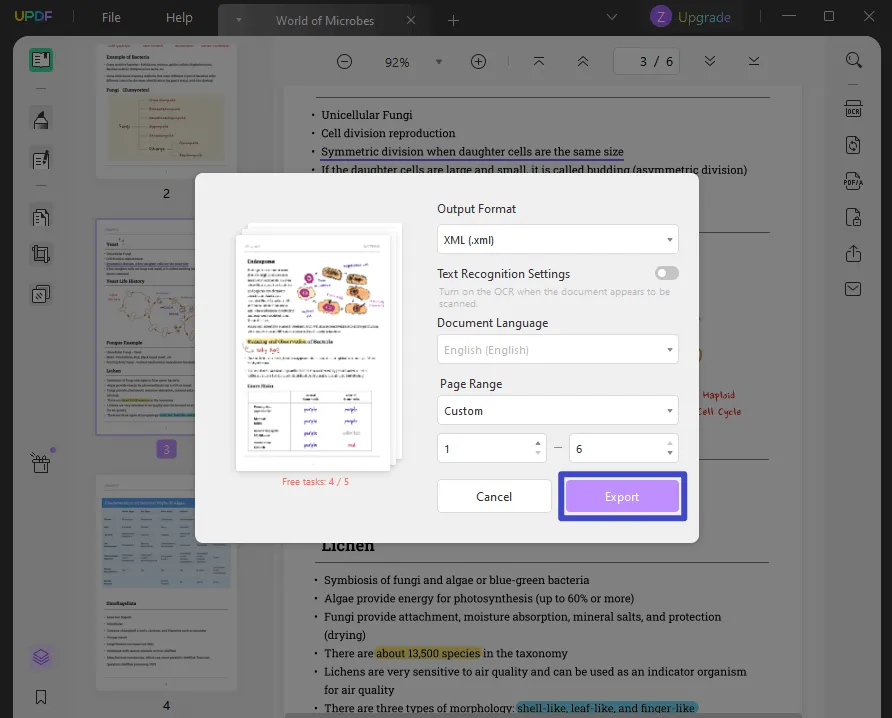
من السهل تحويل ملف pdf إلى XML باستخدام UPDF قم بتحميله لتجربة مجانية الآن.
Windows • macOS • iOS • Android آمن بنسبة 100%
الطريقة الثانية: كيفية تحويل ملف pdf الممسوح ضوئيًا إلى XML
تتيح ميزة OCR في UPDF تحويل ملف pdf الممسوح ضوئيًا إلى XML بدقة عالية. فيما يلي خطوات تحويل ملف pdf الممسوح ضوئيًا إلى XML باستخدام OCR عبر UPDF:
- عند فتح PDF الذي ترغب في تحويله، انقر على "Recognise text with OCR(التعرف على النص باستخدام OCR)" من القائمة الجانبية اليمنى.
- اختر "Text and images only(النص والصور فقط)" أو "Text over page image(النص فوق صورة الصفحة)" ضمن "Layout(التخطيط)"، وانقر على ميزة OCR للتمييز بين الخيارات.
- قم بضبط اللغة، دقة الصورة، نطاق الصفحات، والصفحات الفردية أو الزوجية إذا لزم الأمر.
- بعد إعداد الإعدادات، اضغط على "Perform OCR(إجراء OCR)" لتحويل ملف pdf الممسوح ضوئيًا إلى PDF قابل للتعديل والبحث.
- سيفتح PDF جديد قابل للتعديل والبحث تلقائيًا في UPDF. الآن يمكنك تحويل هذا PDF إلى XML بالنقر على "تصدير PDF > XML > تصدير".
قم بتحميل UPDF واتبع الخطوات السهلة أعلاه لتحويل ملف pdf الممسوح ضوئيًا إلى XML الآن.
Windows • macOS • iOS • Android آمن بنسبة 100%

الطريقة الثالثة: كيفية تحويل ملف pdf إلى XML عبر الإنترنت
يمكنك استخدام أدوات مختلفة لتحويل ملف pdf إلى XML عبر الإنترنت. هذه الطريقة بسيطة وسريعة لاستخدامها عند تحويل ملف pdf إلى XML. فيما يلي خطوات تحويل ملف pdf إلى XML عبر الإنترنت:
- اذهب إلى جوجل وابحث عن "تحويل ملف pdf إلى XML عبر الإنترنت". اختر الأداة التي تفضلها وافتحها.
- اختر ملفات PDF التي ترغب في تحويلها. يمكنك سحب وافلات المستندات في منطقة التحميل.
- انقر على زر التحويل للقيام بتحويل ملف pdf إلى XML عبر الإنترنت.
- انتظر بضع ثوانٍ ثم انقر على زر التنزيل واحفظ مستندات XML على جهازك.
تحويل ملف pdf إلى XML باستخدام الأدوات عبر الإنترنت سهل. ومع ذلك، هناك بعض المخاطر المحتملة. على سبيل المثال، قد يكون هناك خطر على أمان بيانات مستنداتك. بالإضافة إلى ذلك، ستفرض الأدوات عبر الإنترنت حدودًا صارمة على حجم الملفات. بناءً على ذلك، نوصي بالعثور على أداة آمنة غير متصلة بالإنترنت بدون قيود، مثل UPDF. يمكنك تحميله من خلال الزر أدناه.
Windows • macOS • iOS • Android آمن بنسبة 100%
ما هو XML؟
ملفات XML تحتوي على أكواد XML وعادةً ما تنتهي بامتداد الملف .XML. تحتوي هذه الملفات على علامات تحدد كيفية هيكلة المستند. تُظهر العلامات أيضًا كيفية تخزين الملفات ونقلها عبر الإنترنت. فيما يلي مثال:
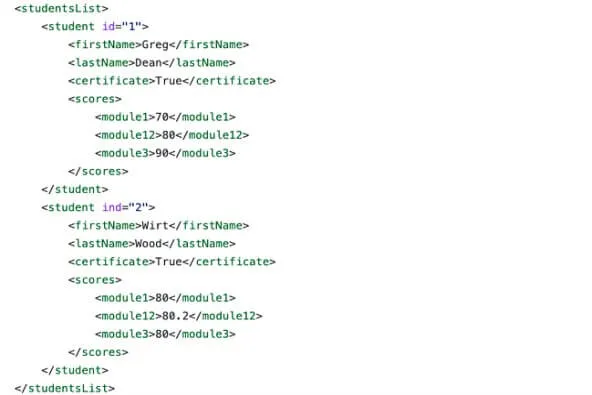
تحتوي ملفات XML على نص عادي وعلامات. في المثال أعلاه، يُعرض النص العادي باللون الأسود بينما تُعرض العلامات باللون الأخضر. النص العادي هو البيانات الفعلية المخزنة بينما تُظهر العلامات ما هي البيانات. نظرًا لأن مستندات XML هي ملفات نصية عادية، فإن إنشائها وتخزينها ونقلها وتفسيرها يكون سهلًا على البشر والحواسيب. هذه هي الأسباب التي تجعل ملفات XML شائعة على الإنترنت. ومن الجدير بالذكر أيضًا أن معظم تطبيقات البرمجيات عبر الإنترنت تقوم بتخزين المعلومات وإرسال التفاصيل إلى تطبيقات أخرى بهذا التنسيق. تُستخدم ملفات XML في البحث على الويب، وتطبيقات الكمبيوتر، ونقل المعلومات الرقمية، وأيضًا في المواقع الإلكترونية والتطبيقات.
الخلاصة
تحويل ملف pdf إلى XML ليس أمرًا معقدًا. يوضح هذا المقال ثلاث طرق للقيام بذلك، ونوصي باستخدام أداة تحويل ملف pdf غير المتصلة بالإنترنت UPDF. فهي آمنة تمامًا ويمكنها التعرف على نصوص PDF الممسوحة ضوئيًا. ميزة OCR القوية هي ميزة يجب ألا تفوتها. لذا، لا تتردد، قم بتحميل UPDF اليوم لتحويل ملف pdf إلى XML! وهنا الرابط للتحقق من سعر UPDF. هناك خصم خاص الآن! لا تفوت الفرصة.
Windows • macOS • iOS • Android آمن بنسبة 100%
 UPDF
UPDF
 UPDF لـWindows
UPDF لـWindows UPDF لـMac
UPDF لـMac UPDF لـiPhone/iPad
UPDF لـiPhone/iPad UPDF لـAndroid
UPDF لـAndroid  UPDF AI عبر الإنترنت
UPDF AI عبر الإنترنت UPDF Sign
UPDF Sign تحرير PDF
تحرير PDF تعليق على PDF
تعليق على PDF إنشاء PDF
إنشاء PDF نموذج PDF
نموذج PDF تحرير الروابط
تحرير الروابط تحويل PDF
تحويل PDF OCR
OCR PDF إلى Word
PDF إلى Word PDF إلى صورة
PDF إلى صورة PDF إلى Excel
PDF إلى Excel تنظيم PDF
تنظيم PDF دمج PDF
دمج PDF تقسيم PDF
تقسيم PDF قص PDF
قص PDF تدوير PDF
تدوير PDF حماية PDF
حماية PDF توقيع PDF
توقيع PDF تنقيح PDF
تنقيح PDF تطهير PDF
تطهير PDF إزالة الأمان
إزالة الأمان قراءة PDF
قراءة PDF UPDF Cloud
UPDF Cloud ضغط PDF
ضغط PDF طباعة PDF
طباعة PDF معالجة الدُفعات
معالجة الدُفعات حول UPDF AI
حول UPDF AI حلول UPDF AI
حلول UPDF AI دليل مستخدم AI
دليل مستخدم AI الأسئلة الشائعة حول UPDF AI
الأسئلة الشائعة حول UPDF AI تلخيص PDF
تلخيص PDF ترجمة PDF
ترجمة PDF الدردشة مع PDF
الدردشة مع PDF الدردشة مع الصورة
الدردشة مع الصورة تحويل PDF إلى خريطة ذهنية
تحويل PDF إلى خريطة ذهنية الدردشة مع AI
الدردشة مع AI شرح PDF
شرح PDF البحوث العلمية
البحوث العلمية البحث عن ورقة
البحث عن ورقة AI المدقق اللغوي
AI المدقق اللغوي كاتب AI
كاتب AI مساعد الواجبات AI
مساعد الواجبات AI مولد اختبارات AI
مولد اختبارات AI حلول الرياضيات AI
حلول الرياضيات AI PDF إلى Word
PDF إلى Word PDF إلى Excel
PDF إلى Excel PDF إلى PowerPoint
PDF إلى PowerPoint دليل المستخدم
دليل المستخدم حيل UPDF
حيل UPDF الأسئلة الشائعة
الأسئلة الشائعة مراجعات UPDF
مراجعات UPDF مركز التنزيل
مركز التنزيل مدونة
مدونة غرفة الأخبار
غرفة الأخبار المواصفات التقنية
المواصفات التقنية التحديثات
التحديثات UPDF مقابل Adobe Acrobat
UPDF مقابل Adobe Acrobat UPDF مقابل Foxit
UPDF مقابل Foxit UPDF مقابل PDF Expert
UPDF مقابل PDF Expert